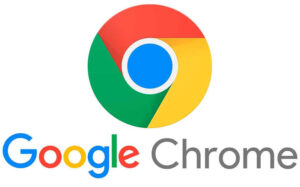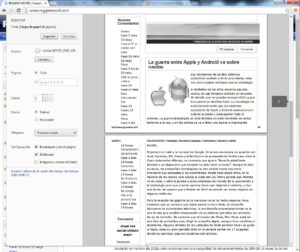Puede que alguna vez necesites borrar todo de tu navegador Edge Chromium y no te lo permita y des clic en RESTAURAR CONFIGURACION A VALORES PREDETERMINADOS y este no funcione.
Hay una manera mas avanzada y efectiva de borrar los datos de navegador y restablecerlo de fabrica.
Para iniciar deberas de cerrar el navegador Edge Chromium pero deberas de matar los procesos en segundo plano ya que aunque lo cierres sigue abierto.
Para ello debes de cerrar esos procesos en segundo plano, para ello deberas abrir el Simbolo del Sistema, puedes escribir en menu inicio en el campo de busqueda CMD y ejecutarlo como administrador.
En la ventana del Simbolo del Sistema deberas escribir:
TASKKILL /IM MSEDGE.EXE /F
Con eso se cerraran los procesos en segundo plano, despues deberas ir al explorador de archivos de Windows.
Entrar a la siguiente ruta:
C:\Users\AquiVaTuUsuarioDeWindows\AppData\Local\Microsoft
Ahí podemos encontrar alguna de las siguientes carpetas:
- Edge: indica que usamos la versión estable
- Edge Beta: aplica para el uso de Edge BETA
- Edge Dev: indica que usamos Edge DEV (Desarrollador)
- Edge SxS: haca referencia a Edge CAN (Canary)
Damos clic derecho sobre esas carpetas (si están) y las eliminamos.
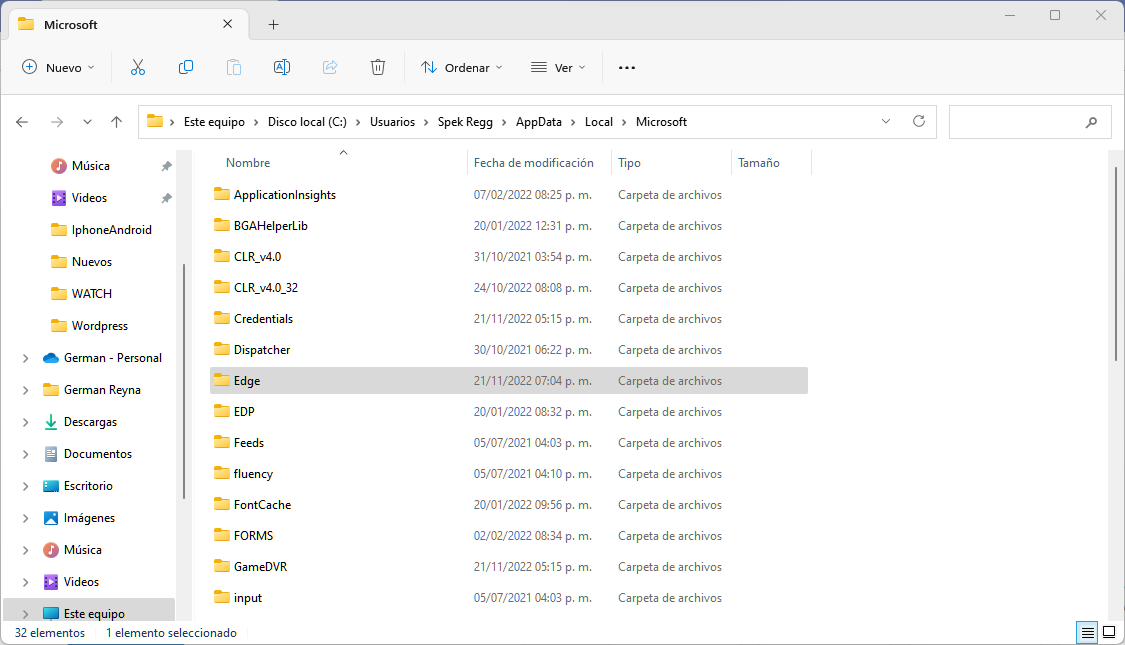
Después de esto simplemente abrimos Edge Chromium e iniciaremos la configuracion inicial y todo estará trabajando de forma normal.
Esto es muy util cuando por accidente le damos permitir en recibir noticificaciones en algunos sitios web que despues mandan mensajes como si fueran antivirus para hacer fraudes.